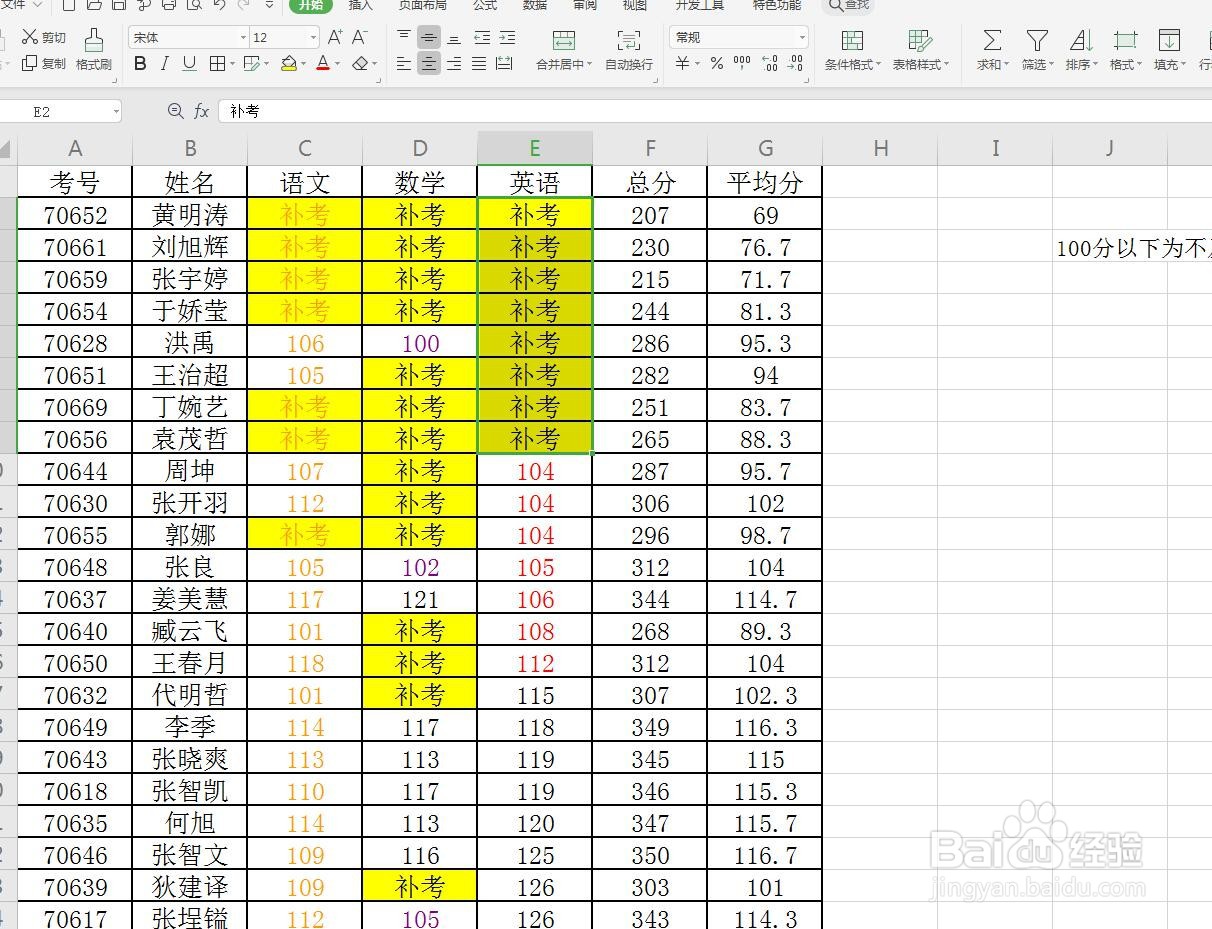1、启动软件,新建首先启动WPS软件,点击新建,然后选择表格可以新建一个表格文件,打开一张表格
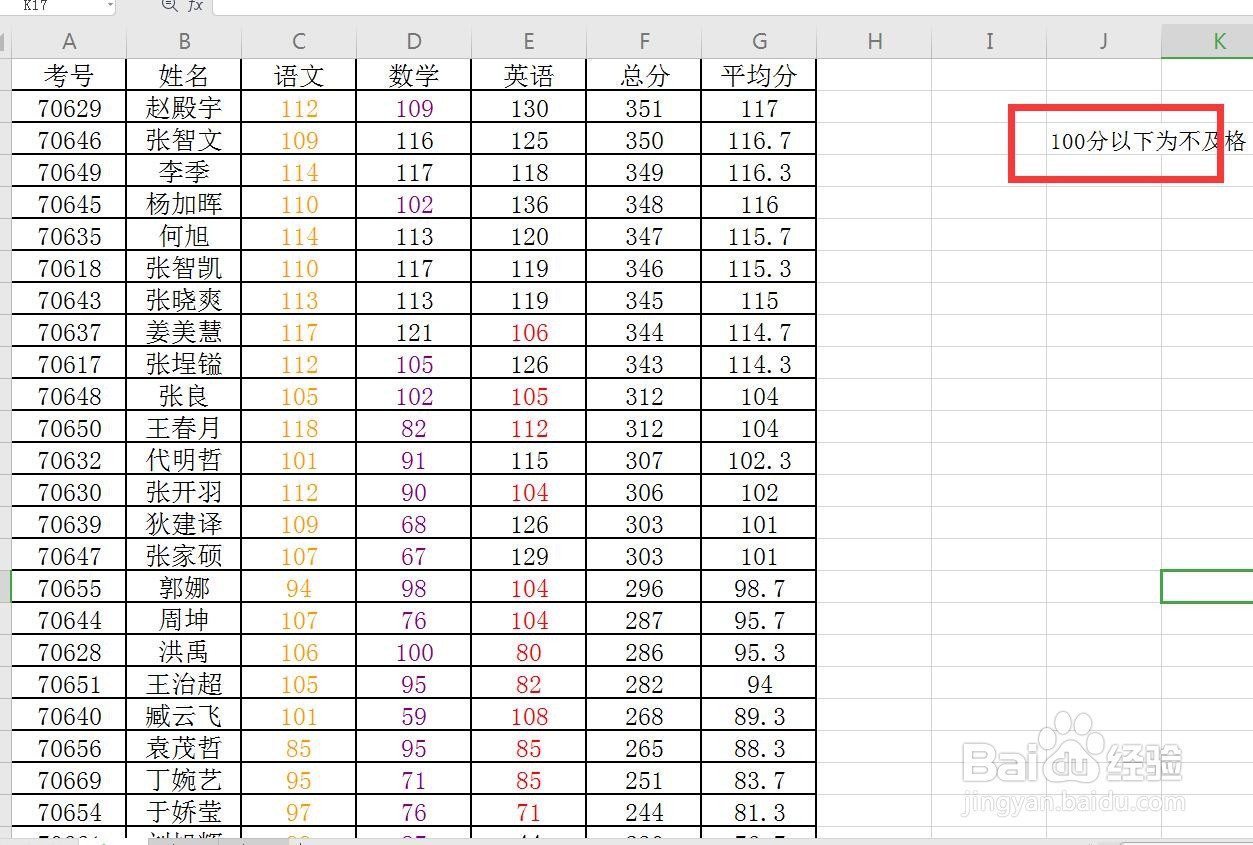
2、数据——排序首先选中第一个科目语文,然后点击数据,找到左侧的排序,按升序排序
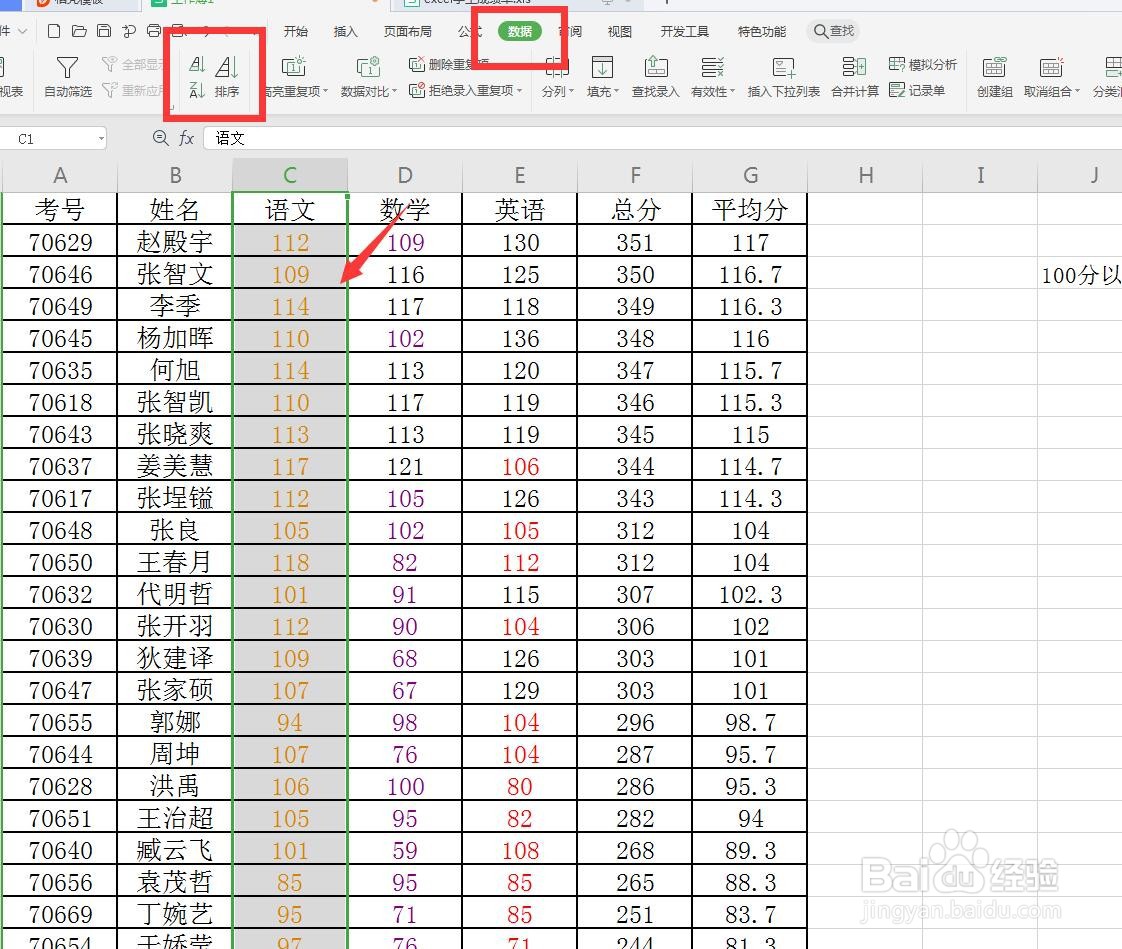
3、框选单元格填充以100分以下的分数为不及格,可以用鼠标框选不及格的分数,点击开始菜单栏填充颜色
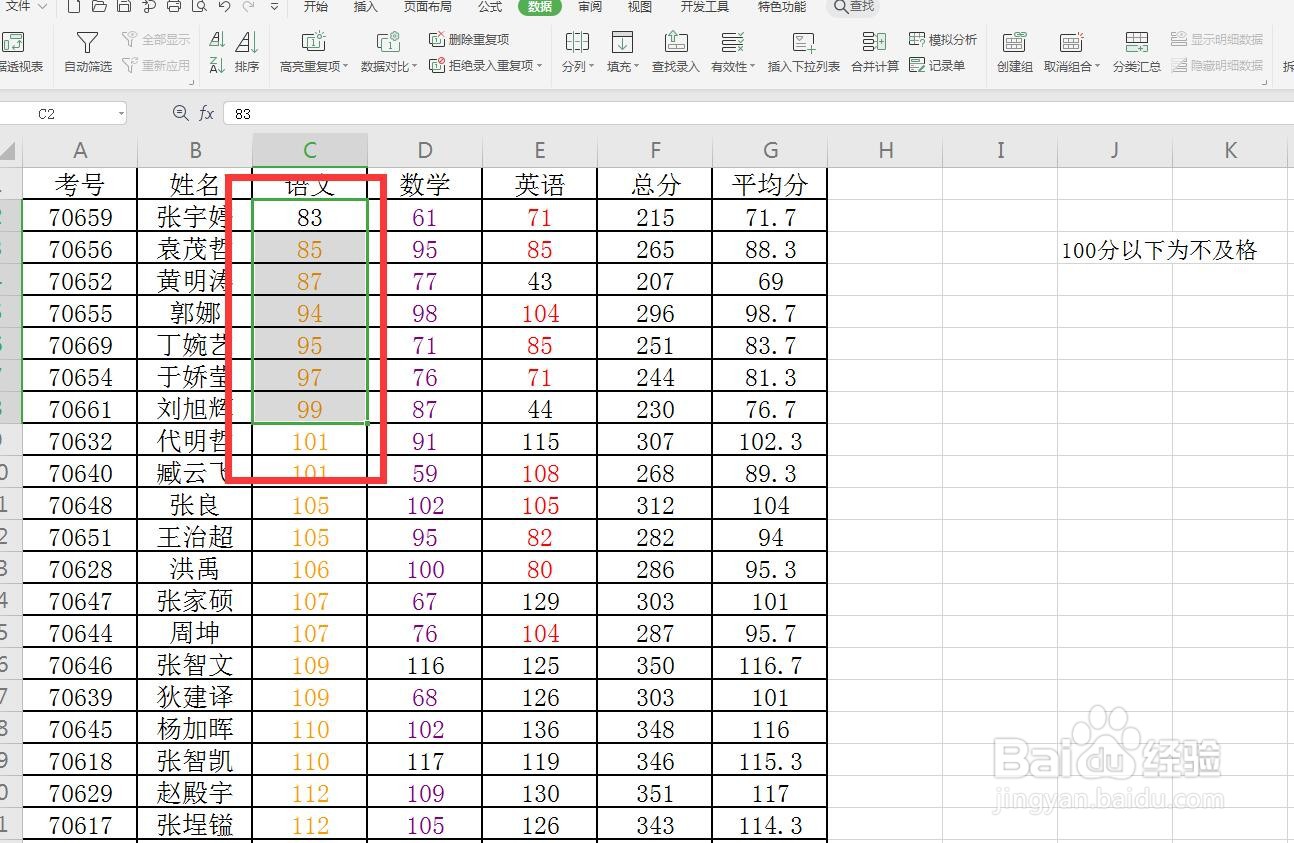
4、输入补考选中之后,不要点击其他部分,然后直接输入补考,按CTRL键点击回车,可以全部填充
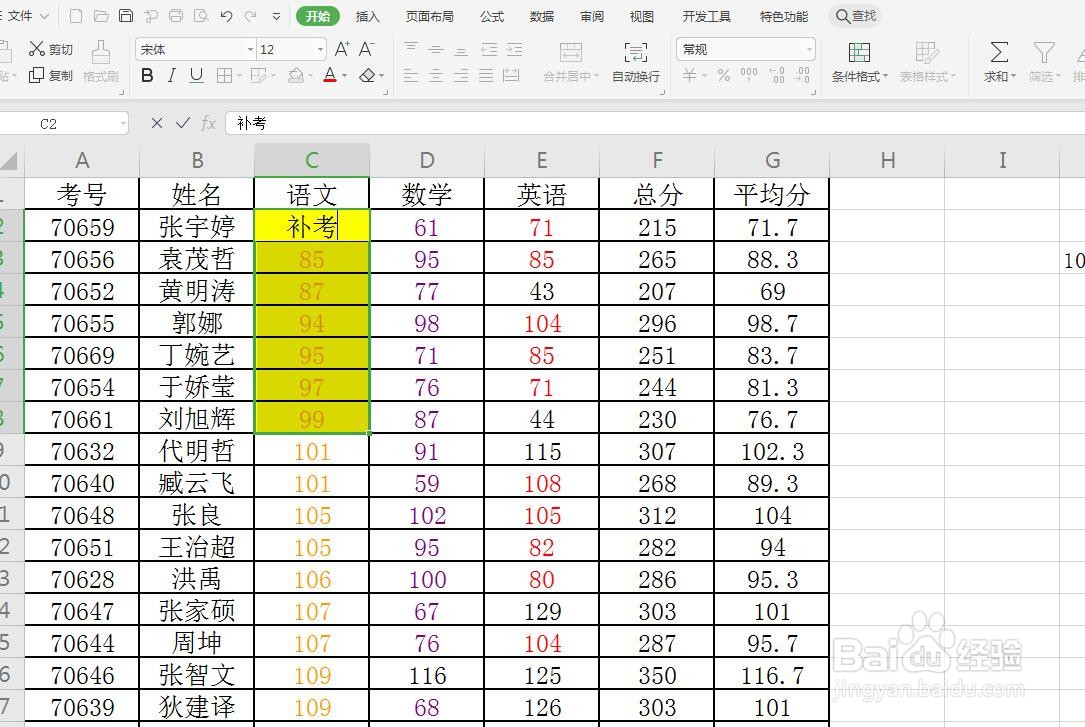
5、排序数学这一列用同样的方法,选中数学这一列,点击数据——排序——升序,然后用鼠标框选不及格的单元格填充
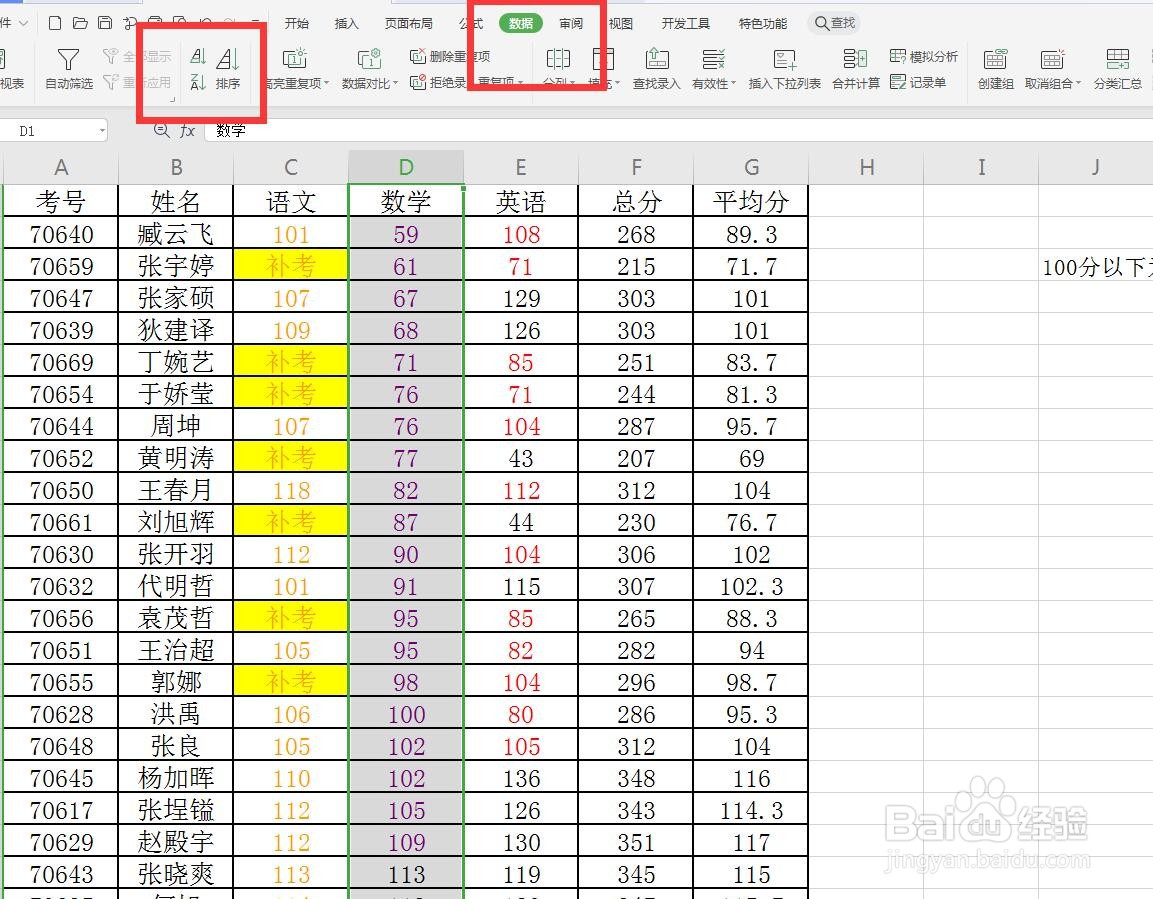
6、输入补考内容在第一个活动单元格直接输入补考,确保选中的部分不动,然后点击CTRL键点击回车即可
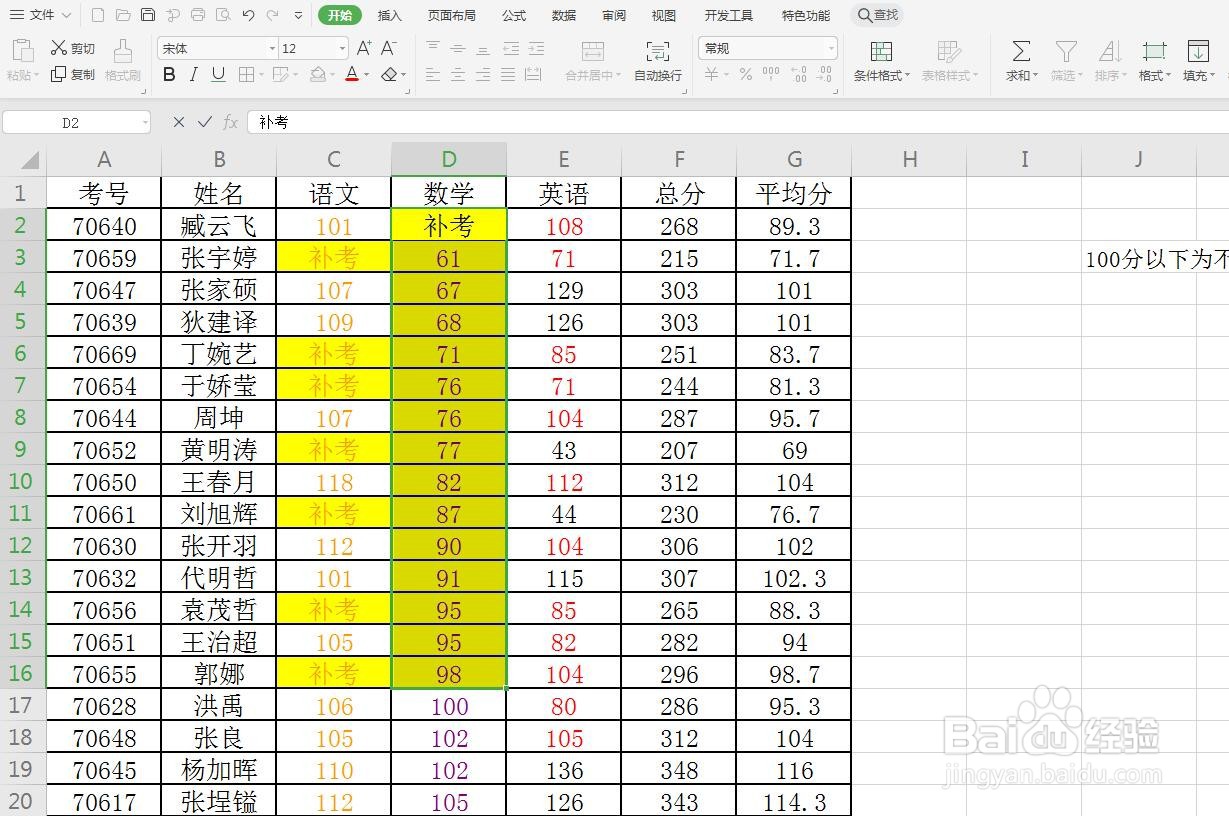
7、选中英语列设置同样的方法,我们可以选中英语这一列,然后排序,框选单元格填充颜色,并输入补考